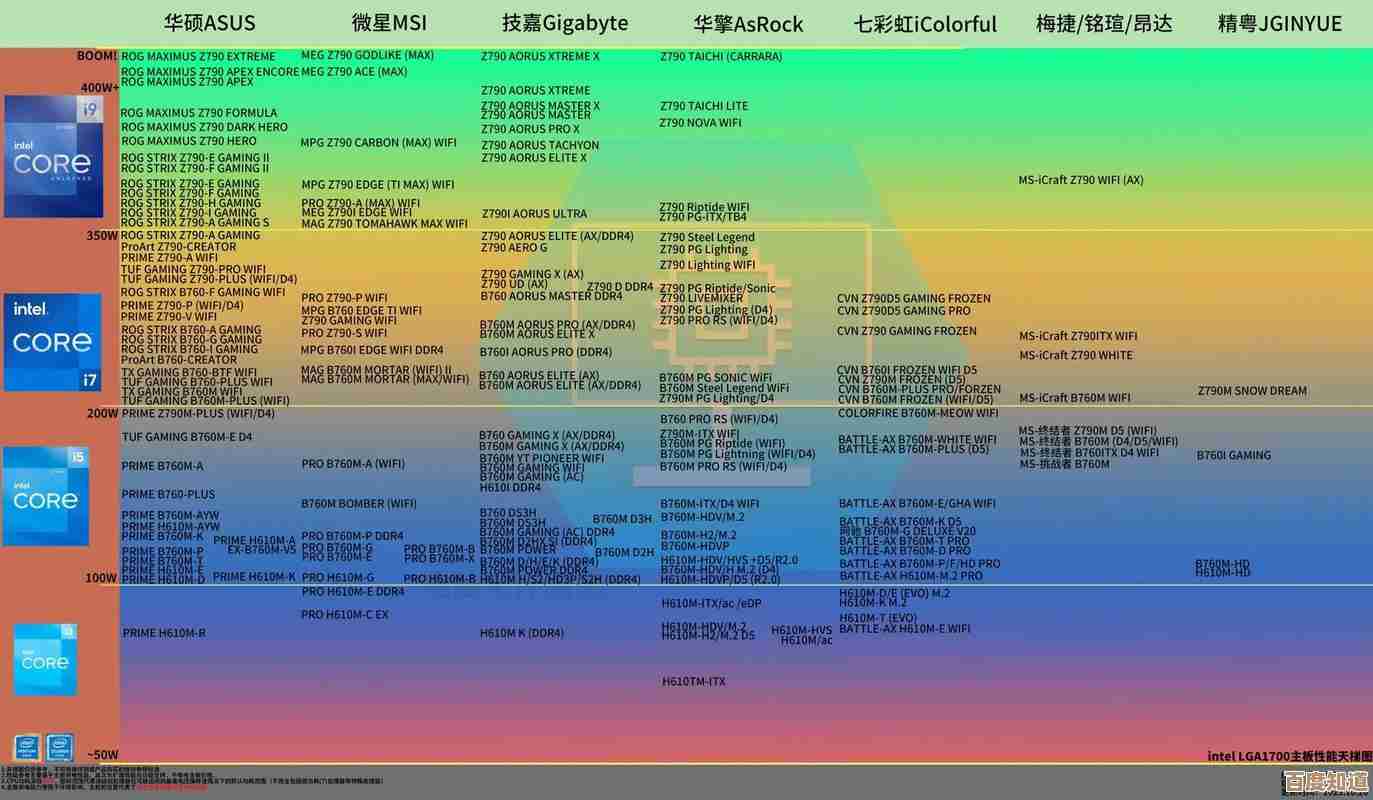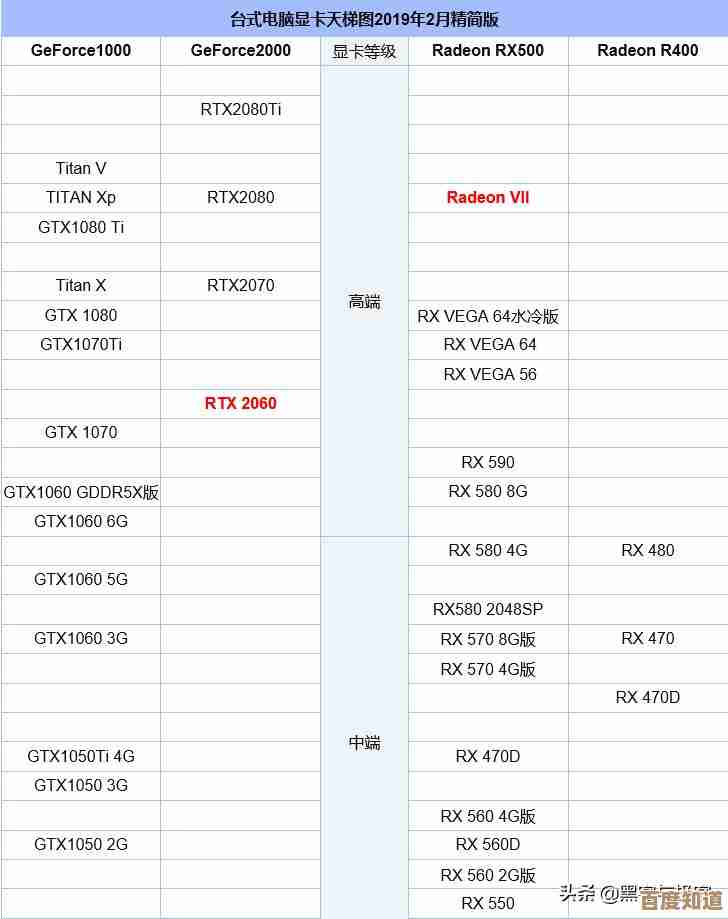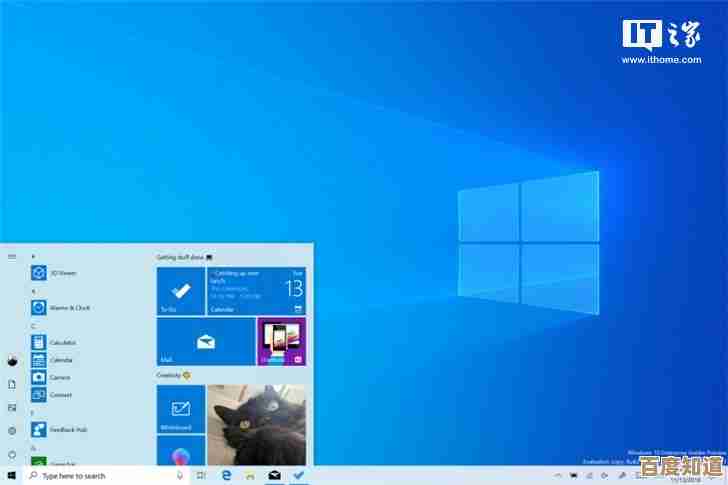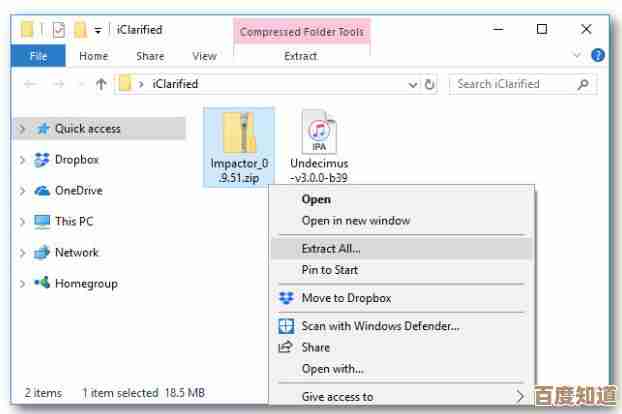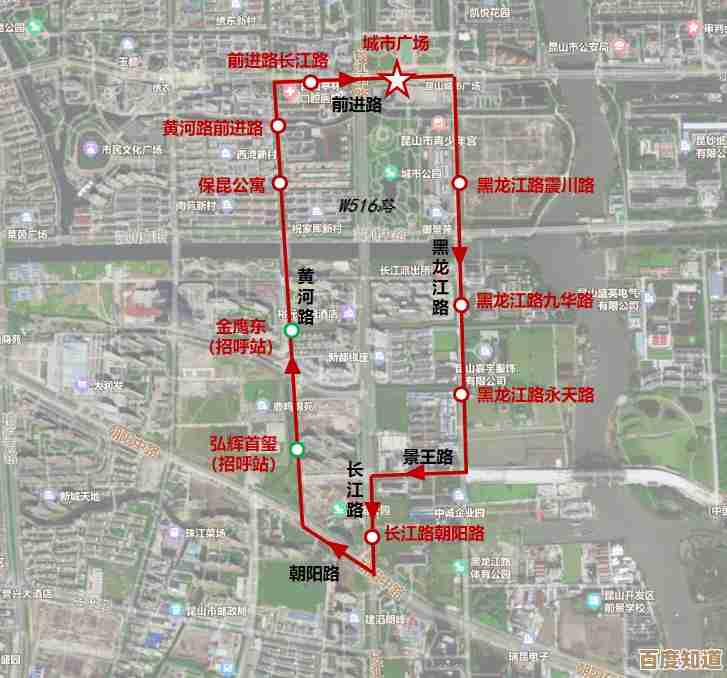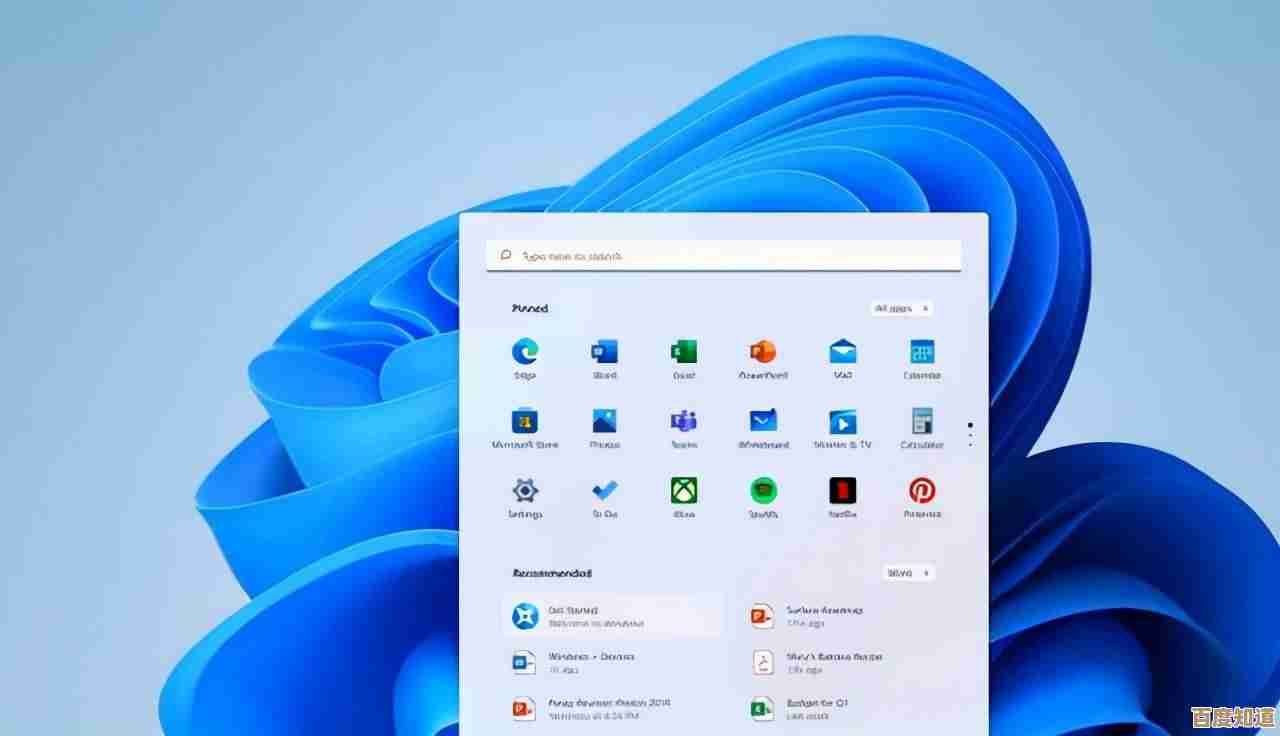电脑系统重装全攻略:从备份到驱动的完整Windows安装指南
- 问答
- 2025-10-22 18:39:19
- 10
哎 说到重装系统这事儿 我真是又爱又恨…每次电脑卡到不行的时候 就特别想直接格式化C盘 但真到要动手时 又总觉得像要做个大手术似的 心里特别没底😅 今天就跟大伙儿唠唠我这几年折腾出来的经验 可能有点碎碎念 但保证都是实打实踩过坑的
先说说备份吧 这步真的太关键了 我有次半夜心血来潮重装系统 结果忘了备份桌面文件 第二天上班才发现方案PPT全没了 差点没被领导骂死…所以现在养成了个习惯:把重要文件扔进网盘同步文件夹 或者直接拷到移动硬盘里 特别要检查下浏览器书签和下载记录 那些奇奇怪怪的小网站链接丢了可真找不回来🤦 对了 别忘了记下激活码!Office、Adobe那些玩意儿重装后激活特别麻烦...
制作启动U盘现在倒是简单多了 微软官网的MediaCreationTool直接搞定 不过有回我图省事用了老旧U盘 结果安装到一半报错 吓得我冷汗都出来了…后来才知道最好用8G以上的空白U盘 速度还得是USB3.0的 不然等安装进度条能急死人 对了 最近发现个骚操作:用Ventoy做启动盘能塞多个系统镜像 特别适合我这种爱折腾的
进BIOS设置启动顺序这块儿真是玄学 不同品牌电脑按键都不一样 F2、F12、Delete轮着按 有次在朋友联想笔记本上按了半天没反应 最后发现是要先按Novo键…😤 要是遇到Legacy和UEFI的问题更头大 我一般直接无脑选UEFI模式 毕竟新硬盘基本都支持GPT分区了
分区时我总忍不住纠结C盘大小 以前觉得留100G绰绰有余 结果现在软件越装越大 索性直接划了200G…话说有回手滑把整个硬盘给格式化了 多年积攒的学习资料瞬间蒸发 那感觉真是心如刀割💔 所以现在看到"删除分区"这按钮都手抖 必须确认三遍才敢点下一步
最魔幻的是安装过程中的等待时间 明明进度条显示还剩1分钟 结果硬是卡了半小时…这时候千万别手贱重启!我有次没忍住按了电源键 结果系统文件损坏 只能从头再来 装完系统那一刻的清爽感真是绝了 就像给电脑做了次大扫除 但接下来才是重头戏
装驱动这事儿特别看人品 有回win10自动更新完 声卡居然自己识别了 感动得我差点哭出来…但更多时候是网卡驱动没装上 只能手机开热点下驱动精灵 像开盲盒似的 最坑的是有次显卡驱动装错版本 屏幕分辨率一直不对劲 折腾到半夜才发现是下了32位系统的驱动😫
软件 reinstalling 这块我学乖了 现在专门建了个"装机必备"文件夹 把常用软件安装包都扔进去 省得重新百度下载 不过每次重装完装软件顺序都有讲究:我习惯先装杀毒软件 再装运行库 最后才装各种办公娱乐软件 不然容易出幺蛾子…
最后唠叨句系统优化 网上那些"win10终极优化教程"少信为妙 有回我照着改了注册表 结果开始菜单直接打不开了…其实刚装好的系统根本不用瞎优化 顶多关点不必要的开机启动项 剩下的交给系统自动维护就好
说到底 重装系统就像给电脑来次重生 虽然过程有点折磨人 但看到焕然一新的桌面时 那种成就感还是挺上头的…💻 大家有啥独家秘籍也欢迎分享啊 我这人就爱收集这种鸡零狗碎的小技巧~

本文由酒紫萱于2025-10-22发表在笙亿网络策划,如有疑问,请联系我们。
本文链接:http://waw.haoid.cn/wenda/38001.html